声卡驱动在哪里看 电脑声卡驱动安装步骤
更新时间:2023-09-06 10:49:18作者:xtyang
声卡驱动在哪里看,电脑的声卡驱动是保证音频正常工作的关键组件之一,它负责将计算机内部的数字信号转化为可听的声音,有时我们可能会遇到声音无法正常输出或者音质明显下降的情况,这时就需要检查声卡驱动是否正常安装。我们应该如何查看声卡驱动的位置呢?又应该如何正确地安装声卡驱动呢?下面就让我们一起来了解一下吧。
操作方法:
1.右击“计算机”图标,选择“管理”命令。
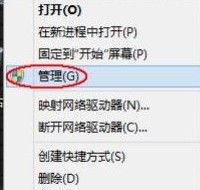
2.在打开的“计算机管理”中,依次打开“计算机管理”、“系统工具”、“设备管理器”。
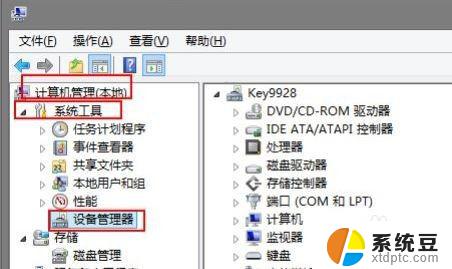
3.也可以直接按Win+X键,选择弹出的菜单中选择“设备管理器”命令。
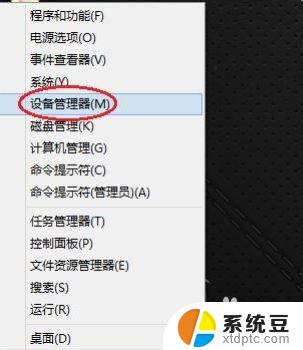
4.在“设备管理器”右边展开“声音、视频和游戏控制器”,可以在这里查看到声卡驱动信息了。
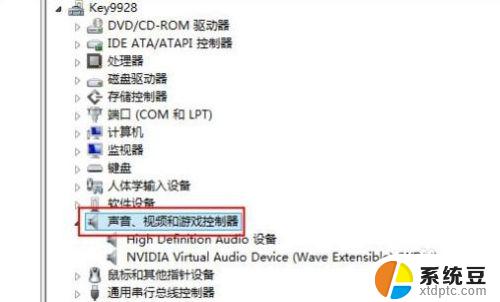
5.或者按Win+X键,选择弹出的菜单中选择“运行”命令。
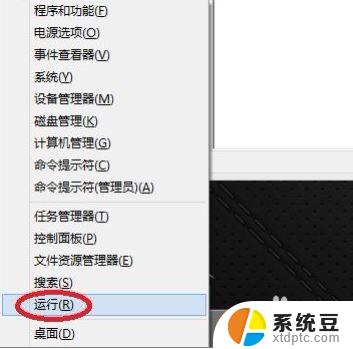
6.在打开的“运行”对话框中输入“dxdiag”命令,单击“确定”按钮。
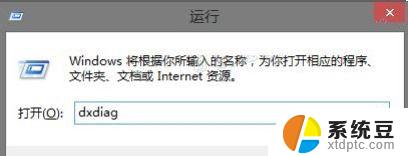
7.在打开的窗口中就能在“声音1”、“声音2”中看到声卡的信息了。
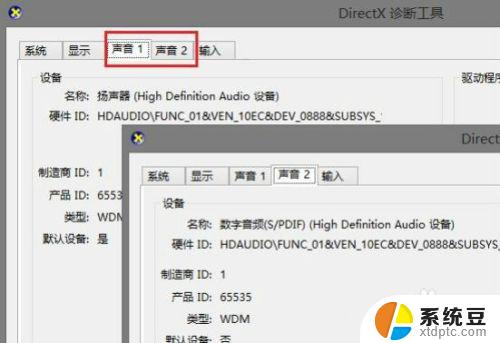
以上就是声卡驱动在哪里查看的全部内容,有需要的用户可以按照小编的步骤进行操作,希望这些内容对大家有所帮助。
声卡驱动在哪里看 电脑声卡驱动安装步骤相关教程
- 显卡驱动在哪看 win10如何安装显卡驱动
- win11装不上realtek声卡驱动 Win11声卡驱动无法安装的解决方案
- 电脑外置网卡怎么安装驱动 电脑网卡驱动怎么安装
- 声卡驱动打不上怎么办 声卡驱动安装失败怎么办
- 怎么看有没有安装显卡驱动 Win10如何查看显卡驱动版本
- 网卡驱动器怎么安装 网卡驱动程序安装指南
- 台式电脑插免驱动无线网卡没反应 无线网卡驱动安装教程
- macbook 安装windows怎么安装驱动 笔记本电脑驱动安装步骤
- 电脑内置声卡能连接手机吗 声卡驱动无法正常安装解决方法
- intel核显驱动装不上 win10无法安装Intel显卡驱动解决方法
- 怎么让电脑不能安装软件 电脑禁止安装软件设置方法
- windows7旗舰版安装光盘 Win7系统安装教程图解
- windows安装过程没网络怎么 笔记本连接不上网络怎么办
- win11重装后识别不了硬盘 硬盘识别不到怎么办
- 戴尔笔记本没有声音,显示未安装音频设备 如何解决电脑提示未安装任何音频输出设备问题
- 华硕660安装完系统,鼠标键盘不能用 华硕装机后鼠标键盘无法使用解决方法
系统安装教程推荐
- 1 声卡驱动打不上怎么办 声卡驱动安装失败怎么办
- 2 win11安装 0xc000000f win11开机蓝屏提示0xc000000f解决方法
- 3 win11系统设置程序 Win11设置应用轻松重装方法
- 4 win11安装怎么 关机 Win11系统电脑怎么关机
- 5 win11可运行的红警 windows11怎么下载并安装红警游戏
- 6 win11安装更新 失败 Win11 24H2 安装 9 月更新出现不支持操作错误
- 7 win11安装跳过正在检查更新 Win11安装卡在正在检查更新
- 8 win 7 安装 win10 双系统 win7/win10双系统如何安装方法步骤
- 9 win11装不上realtek声卡驱动 Win11声卡驱动无法安装的解决方案
- 10 nginx可以在windows windows系统下安装Nginx步骤